Programmā Outlook tīmeklī varat drukāt e-pasta ziņojumus, pielikumus un kalendārus.
-
Atlasiet drukājamo ziņojumu.
-
Lapas augšdaļā atlasiet

-
Tiks atvērts ziņojuma priekšskatījums. Loga augšdaļā atlasiet Drukāt.
-
Dialoglodziņā Printeris izvēlieties printeri, kuru vēlaties izmantot, un atlasiet Drukāt.
Lai drukātu e-pasta pielikumus, tos varat lejupielādēt un saglabāt lokālajā datorā vai OneDrive krātuvē un pēc tam atvērt ar atbilstošo programmu. Piemēram, .doc failus var atvērt un izdrukāt no Word, bet .pdf failus var atvērt un izdrukāt no Adobe Reader.
-
Atveriet ziņojumu, kurā ir drukājamais pielikums.
-
Zem pielikuma atlasiet Lejupielādēt.
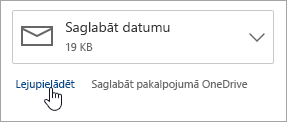
-
Kad fails ir lejupielādēts, atveriet to ar atbilstošo programmu un izvēlieties drukāšanas opciju. Piemēram, programmā Word atveriet .doc failu un izdrukājiet to.
Varat drukāt kalendāra skatu programmā Outlook tīmeklī.
-
Lapas apakšdaļā atlasiet Kalendārs

-
Loga augšdaļā izvēlieties skatu diena, darba nedēļa, nedēļavai Mēnesis .
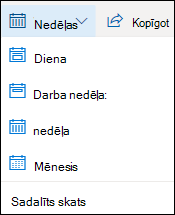
-
Dodieties uz datumiem, ko vēlaties drukāt.
-
Lapas augšdaļā atlasiet Drukāt.
-
Jaunā logā atvērsies kalendāra priekšskatījums. Varat mainīt kalendāru, kuru vēlaties drukāt, vēlamo skatu un laika diapazonu. Varat arī ieslēgt vai izslēgt mazo kalendāru, kas tiek drukāts lapas augšdaļā. Atlasiet Drukāt.
Piezīme.: Pēc noklusējuma tiks drukāti visi pašlaik atlasītie kalendāri. Lai izdrukātu konkrētu kalendāru, logā drukāt atlasiet nolaižamo izvēlni sadaļā Kalendārs .
-
Kad esat atlasījis vēlamos iestatījumus, atlasiet Drukāt.
-
Dialoglodziņā Drukāšana izvēlieties nepieciešamās opcijas un pēc tam atlasiet Drukāt.










